Kuinka saada totta musta korostusväri Windows 10: ssä
Windows 10: ssä voit asettaa korostusvärin vastaamaan taustakuvaa tai vastakkain sen kanssa. Voit valita, antaa Windows valita oikean värin taustakuvan perusteella, tai voit valita yhden itse. On joitain värejä, joita et yksinkertaisesti voi asettaa korostusväreiksi. Ne ovat liian tummia tai liian vaaleita. Silloin Windows 10 kertoo, että väriä ei tueta. Tämä sisältää todellisen mustan, mutta on olemassa rekisterin hakkeri, jonka avulla saat todellisen mustan aksenttivärin Windows 10: ssä.
Meidän on syytä mainita, että tämän säätämisen avulla voit asettaa oikean mustan korostusvärin otsikkopalkeille, mutta se voi vaikuttaa tekstin näkyvyyteen. Jotkut tekstit eivät ehkä ole enää luettavissa, joten jatka omalla vastuulla. Meidän on myös mainittava, että tämä muuttaa vain otsikkopalkin väriä Windows 10 build 1803: ssa. Jos sinulla on vanhempi versio, saatat saada mustan tehtäväpalkin ja Käynnistä-valikon. Sinun on muokattava rekisteriä, joka vaatii järjestelmänvalvojan oikeudet.
Todellinen musta korostusväri
Avaa Asetukset-sovellus ja siirry Mukauttaminen-asetusryhmään. Valitse Väri-välilehti. Poista läpinäkyvyys käytöstä ja poista käytöstä Näytä väri käynnissä, tehtäväpalkissa ja toimintakeskuksessa. Jätä otsikkorivit käytössä.
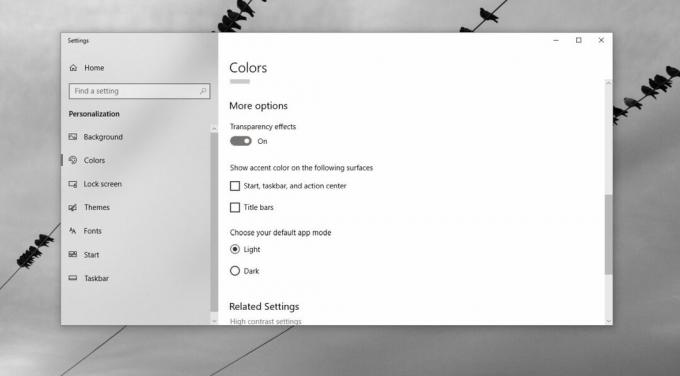
Avaa Windows-rekisteri ja siirry seuraavaan sijaintiin.
HKEY_CURRENT_USER \ SOFTWARE \ Microsoft \ Windows \ DWM
Täältä etsi arvo, jonka nimi on AccentColor. Kaksoisnapsauta sitä ja aseta sen arvoksi 171717. Seuraavaksi etsi avainarvo nimeltään ColorPrevalence ja kaksoisnapsauta sitä ja aseta sen arvoksi 1.

Se on kaikki mitä sinun täytyy tehdä. Lisävaiheena voit luoda uuden DWORD (32-bittisen) arvon nimeltä AccentColorInactive ja asettaa arvoksi 444444. Tämä antaa taustalle ikkunat. Sinulla pitäisi nyt olla todella mustia otsikkopalkkeja. Aseta mukava, pahaenteinen taustakuva vastaamaan ja sinulla on melko hyvän näköinen työpöytä.

Kumoa tämä asettamalla ColorPrevalence-arvon arvoksi takaisin 0. Avaa Asetukset-sovellus ja valitse toinen korostusväri. Ota uudelleen käyttöön läpinäkyvyystehosteet, jos haluat, ja ota Käynnistä-valikon, tehtäväpalkin ja toimintakeskuksen värit käyttöön.
Jos muutos jostain syystä ei tule voimaan heti, käynnistä järjestelmä uudelleen. Jos muutokset eivät vieläkään palaudu, palaa Windows-rekisteriin ja tarkista muokattujen avainten arvo. Palauta ne alkuperäiseen tilaansa manuaalisesti. Jos kaikki muu epäonnistuu, avaa vain Asetukset-sovellus ja siirry Mukauttaminen-asetusryhmään. Valitse Teema-välilehti ja ota mikä tahansa teema käyttöön.
Haku
Uusimmat Viestit
FotoMix: Muokkaa kahta kuvaa erikseen ja yhdistä ne yhdeksi
Nykyään Internetissä on saatavana satoja kuvankäsittelyohjelmia. Mo...
Vaihda sovelluspolkuja Windows 7: ssä
Sovelluspolkueditori on pieni kannettava apuohjelma, jonka avulla k...
Skannaa, varmuuskopioi ja tuo ajureita, joilla on Semper-ohjaimen varmuuskopio
Semper Driver varmuuskopio on kuljettajan varmuuskopiointisovellus,...



